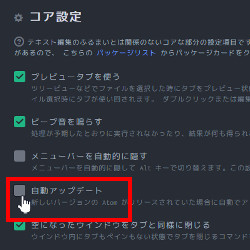Atomテキストエディタが自動で勝手に最新バージョンへアップデートしてしまうので困っていませんか?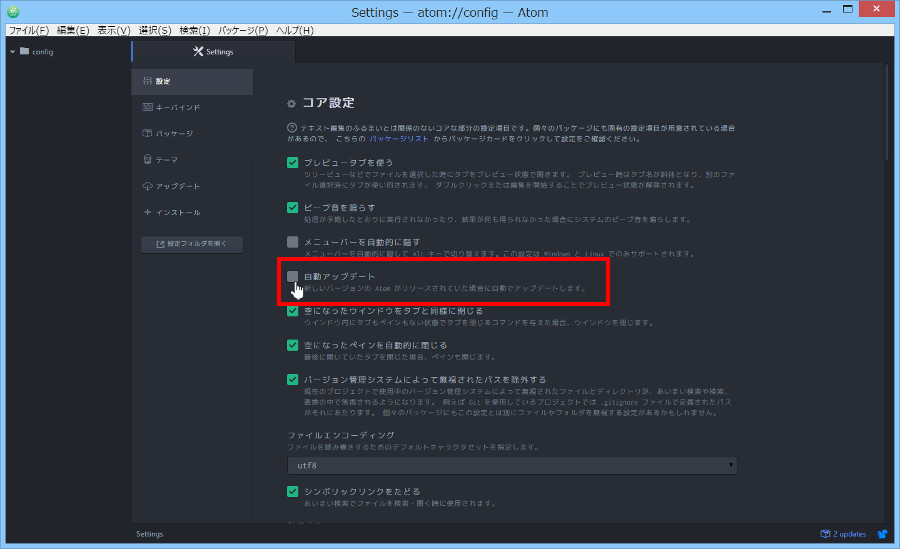 Atomは最新バージョンへ自動でアップデートする初期設定になっています。そのため使用しているパッケージ(=補助プログラム)がAtomの最新バージョンに未対応でエラーになってしまい困っている……という人もいるかと思います。ということで、Atomテキストエディタが自動で最新バージョンへアップデートしないように回避する方法をお伝えしますね。
Atomは最新バージョンへ自動でアップデートする初期設定になっています。そのため使用しているパッケージ(=補助プログラム)がAtomの最新バージョンに未対応でエラーになってしまい困っている……という人もいるかと思います。ということで、Atomテキストエディタが自動で最新バージョンへアップデートしないように回避する方法をお伝えしますね。
そうそう、日本語環境で使用するためのパッケージ「japanese-menu」をインストールしていない人は、先にインストールしておいてくださいね。→Atomテキストエディタを日本語環境で使用するためのパッケージをインストールする方法
それでは、Atomエディタの自動バージョンアップを回避する方法の説明をはじめますね。
Atomエディタの自動バージョンアップを回避する手順
メニューバーの[ファイル]→[環境設定]を選択して、設定画面を表示させてください。
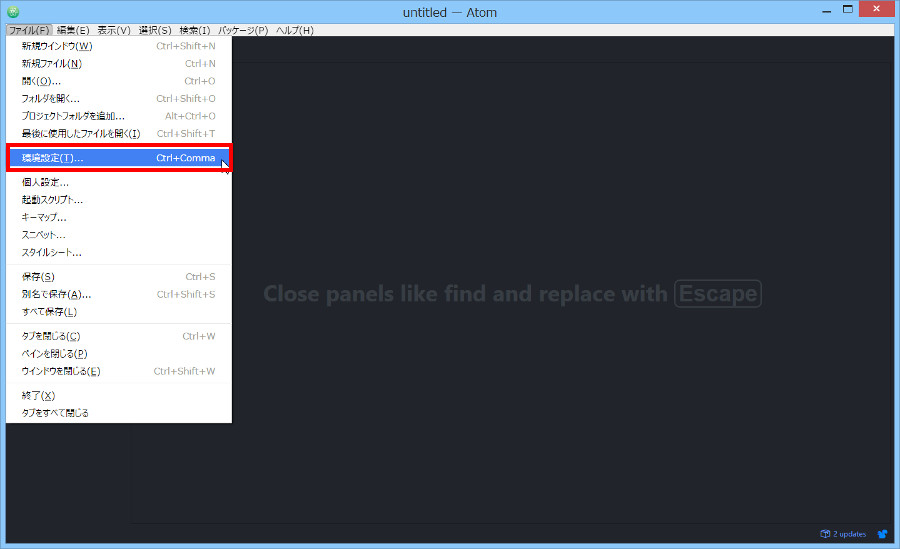

設定 をクリックしてください。コア設定の画面が表示されます。
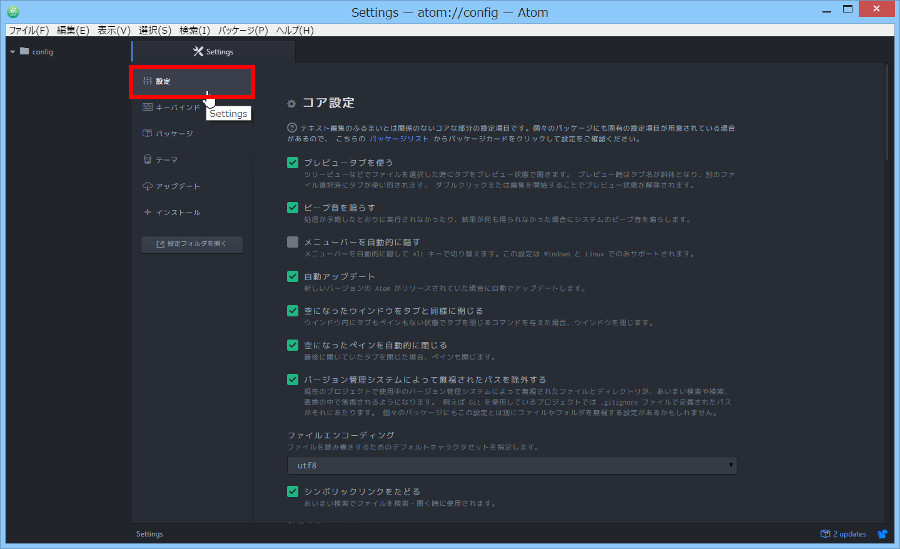
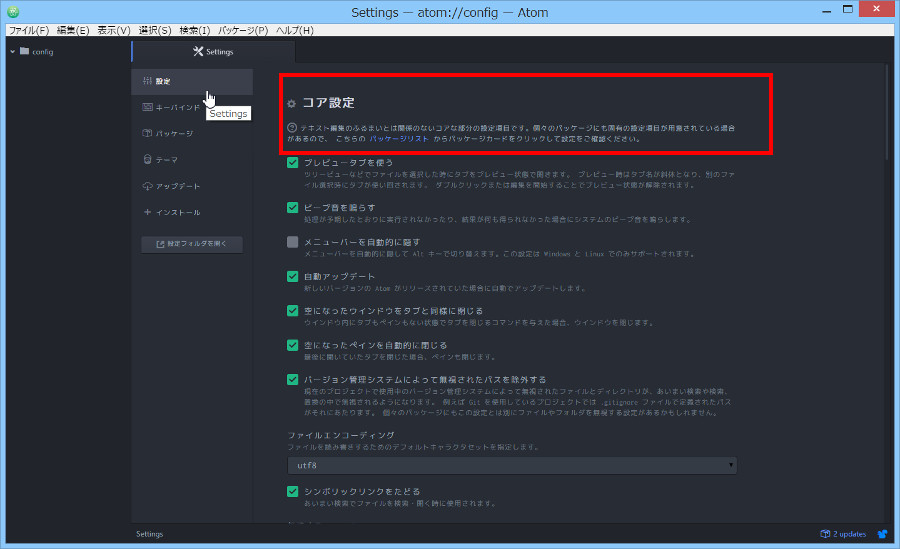
ここにある 自動アップデート という項目のチェックを外してください。
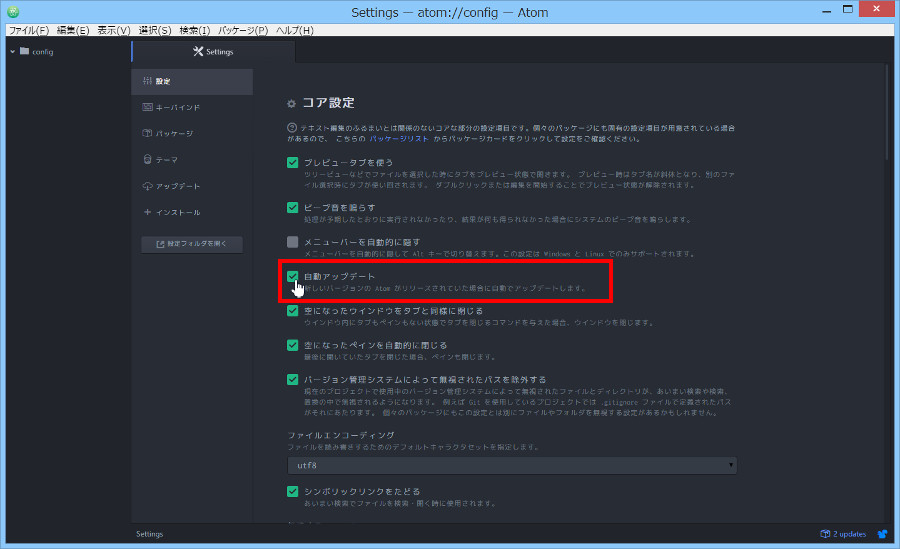
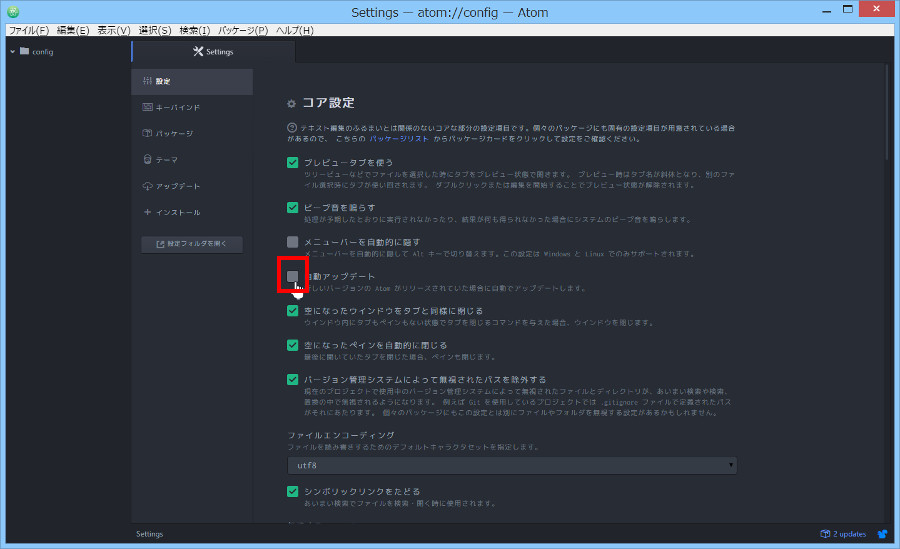
これで、Atomエディタの自動バージョンアップを回避することができます。
まとめ
Atomは最新バージョンへ自動でアップデートする初期設定になっています。バージョンアップは基本的にした方がよいのですが、なかには使用しているパッケージ(=補助プログラム)がAtomの最新バージョンに未対応になっているためエラーになるなど、困ってしまう時があるかもしれません。そんな時には説明したように、自動で最新バージョンへアップデートすることを回避しておき、タイミングをみて最新バージョンへアップデートする方法がいいですね。あっ、ということは、手動でアップデートする方法は説明しなければ……ということで次回その説明をしますね。→Atomテキストエディタのバージョンをダウングレードする方法